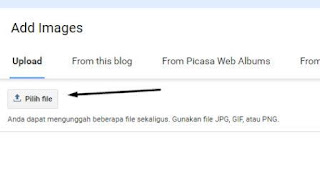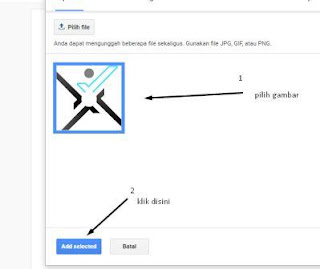Di dunia ini terdapat ratusan bahasa dengan bahasa inggris sebagai
bahasa Internasional.
Internet adalah sarana yang bisa kita gunakan untuk mengenal dunia dan
blog adalah media yang bisa kita gunakan untuk berbagi sesuatu di
internet.
Orang dari seluruh dunia ini bisa melihat blog anda, namun mereka
tidak akan mengerti apa yang anda tulis pada blog anda menggunakan
bahasa Nasional.
Seperti contohnya, ketika anda membuat artikel menggunakan bahasa
indonesia, maka orang dari inggris gak tau apa yang anda tulis di blog
anda.
Karena itulah, jika anda melihat kalau blog anda banyak pengunjung
dari luar, tidak ada salahnya kan menggunakan widget translate di blog
anda, walaupun mereka juga bisa mentranslatenya secara manual.
Pada kesempatan kali ini saya akan membahas cara memasang berbagai
widget translate di blog yang akan saya tulis di bawah ini.
Yang pertama kita bisa mengambil widget translate bawaan blogger.
Caranya masuk ke Tata Letak/Layout >>Tambah Widget >>Terjemah.
Atau langsung menggunakan kode ini di HTML/Javascript
Kodenya seperti berikut :
Kodenya seperti berikut :
Bagaimana, tertarik dengan salah-satunya?
Sekian dulu artikel saya kali ini dan semoga bermanfaat. Unknown 23.47.00 Despul Media Lhokseumawe
Internet adalah sarana yang bisa kita gunakan untuk mengenal dunia dan
blog adalah media yang bisa kita gunakan untuk berbagi sesuatu di
internet.
Orang dari seluruh dunia ini bisa melihat blog anda, namun mereka
tidak akan mengerti apa yang anda tulis pada blog anda menggunakan
bahasa Nasional.
Seperti contohnya, ketika anda membuat artikel menggunakan bahasa
indonesia, maka orang dari inggris gak tau apa yang anda tulis di blog
anda.
Karena itulah, jika anda melihat kalau blog anda banyak pengunjung
dari luar, tidak ada salahnya kan menggunakan widget translate di blog
anda, walaupun mereka juga bisa mentranslatenya secara manual.
Pada kesempatan kali ini saya akan membahas cara memasang berbagai
widget translate di blog yang akan saya tulis di bawah ini.
Yang pertama kita bisa mengambil widget translate bawaan blogger.
Caranya masuk ke Tata Letak/Layout >>Tambah Widget >>Terjemah.
Atau langsung menggunakan kode ini di HTML/Javascript
<div id="google_translate_element"></div><script>Hasilnya seperti ini :
function googleTranslateElementInit() {
new google.translate.TranslateElement({
pageLanguage: 'id'
}, 'google_translate_element');
}
</script><script src="http://translate.google.com/translate_a/element.js?cb=googleTranslateElementInit"></script>
Untuk widget lainnya anda bisa lihat di bawah ini.
Kodenya seperti berikut :
<!-- Begin TranslateThis Button -->
<div id="translate-this"><a style="width:180px;height:18px;display:block;" class="translate-this-button" href="https://www.translatecompany.com/translate-this/">Translate Website</a></div>
<script type="text/javascript" src="//x.translateth.is/translate-this.js"></script><script type="text/javascript">TranslateThis();</script>
<!-- End TranslateThis Button -->
Kodenya seperti berikut :
Bagaimana, tertarik dengan salah-satunya?
Sekian dulu artikel saya kali ini dan semoga bermanfaat. Unknown 23.47.00 Despul Media Lhokseumawe

Cara Membuat Atau Memasang Macam-Macam Widget Translate Di Blog
Posted by Despul Media on Selasa, 02 Agustus 2016
Dalam sebuah artikel, pasti ada suatu kalimat yang menjadi inti dari
pembahasan, biasanya kalimat tersebut di buat background yang berbeda
atau memberi warna background nya.
Misalnya seperti ini.
Kalimat dengan background di atas adalah contohnya.
Bagaimana, bagus kan karena text nya tidak tercampur dengan text
lainnya dan kelihatan terpisah dan dengan menggunakan kalimat dengan
background bewarna akan membuat tampilan artikel anda lebih rapi.
Cara membuat kalimat atau paragraf dengan background bewarna sangat
mudah, cukup masukkan kode Di bawah ini pada penulisan Html saat anda
membuat artikel.
Tak hanya di dalam postingan, anda juga bisa menaroknya di tempat lain, seperti di sidebar, footer dll.
Keterangan :
#faf567 = Warna background, anda bisa mengganti warnanya sesuai dengan keinginan anda, (masuk ke sini untuk cara mencari kode warna atau ke sini),. anda juga bisa menggunakan nama warna dalam bahasa inggris seperti red untuk warna merah, green untuk warna hijau dll.
Mudah kan caranya,
Dan demikian dulu pembahasan saya tentang cara membuat warna backgrond
pada kalimat atau paragraf yang bisa saya jelaskan di sini, semoga
bermanfaat. Unknown 22.38.00 Despul Media Lhokseumawe
pembahasan, biasanya kalimat tersebut di buat background yang berbeda
atau memberi warna background nya.
Misalnya seperti ini.
Ingat, tidak
semua orang mengetahui keinginan kamu jika kamu tidak mengatakan pada
mereka, namun jangan umbar kemauan kita di depan mereka dan jangan juga meminta merekan untuk memahami keinginginan kita
Kalimat dengan background di atas adalah contohnya.
Bagaimana, bagus kan karena text nya tidak tercampur dengan text
lainnya dan kelihatan terpisah dan dengan menggunakan kalimat dengan
background bewarna akan membuat tampilan artikel anda lebih rapi.
Cara membuat kalimat atau paragraf dengan background bewarna sangat
mudah, cukup masukkan kode Di bawah ini pada penulisan Html saat anda
membuat artikel.
<div style="padding: 10px;
background: #faf567; no-repeat; text-align:justify;">masukkan text
anda di sini</div>
Tak hanya di dalam postingan, anda juga bisa menaroknya di tempat lain, seperti di sidebar, footer dll.
Cara membuat teks dengan background berwarna di sidebar
- Login ke blogger
- Klik Tata Letak/Layout
- Tambah Gadget
- Pilih HTML/Javascript
- Pasteka kode tersebut dan ganti teks masukkan text anda di sini dengan teks anda
- Simpan
Keterangan :
#faf567 = Warna background, anda bisa mengganti warnanya sesuai dengan keinginan anda, (masuk ke sini untuk cara mencari kode warna atau ke sini),. anda juga bisa menggunakan nama warna dalam bahasa inggris seperti red untuk warna merah, green untuk warna hijau dll.
Mudah kan caranya,
Dan demikian dulu pembahasan saya tentang cara membuat warna backgrond
pada kalimat atau paragraf yang bisa saya jelaskan di sini, semoga
bermanfaat. Unknown 22.38.00 Despul Media Lhokseumawe
Post kali ini saya akan membahas bagaimana cara membuat warna pada text dan juga di background nya.
Di sini saya akan bahas satu-satu dulu
Untuk membuat text berwarna kita tau kalau kodenya seperti ini :
Contoh teks bewarna
Keterangan :
Red : Warna untuk Font
Nb : Anda bisa mengganti warnanya sesuai dengan keinginan anda, anda
juga bisa menggunakan kode warna untuk membuat warna lebih akurat.
Saran Artikel : Berbagai Cara Mengetahui Kode Warna Html Atau Hackdecimal
Untuk membuat backgrond bewarna caranya seperti ini :
Contoh teks bewarna
Keterangan :
Yellow : Warna untuk Background
Nb: Anda bisa mengganti warnanya sesuai dengan keinginan anda, anda
juga bisa menggunakan kode warna untuk membuat warna lebih akurat.
Saran Artikel : Cara Mengetahui Dan Menulis Kode Warna 3 Digit
Maka untuk membuat text dan background berwarna, maka kodenya akan seperti ini:
Contoh teks bewarna
Keterangan :
Red : Warna text
Yellow : Warna untuk Background.
Nb : Anda bisa mengganti warnanya sesuai dengan keinginan anda, anda
juga bisa menggunakan kode warna untuk membuat warna lebih akurat.
Baiklah, sekian dulu artikel tentang cara membuat warna pada teks dan
latar belakang atau background, semoga bermanfaat. Unknown 17.29.00 Despul Media Lhokseumawe
Di sini saya akan bahas satu-satu dulu
Untuk membuat text berwarna kita tau kalau kodenya seperti ini :
<span style="color: red;">Contoh teks bewarna</span><br />Hasilnya seperti ini :
Contoh teks bewarna
Keterangan :
Red : Warna untuk Font
Nb : Anda bisa mengganti warnanya sesuai dengan keinginan anda, anda
juga bisa menggunakan kode warna untuk membuat warna lebih akurat.
Saran Artikel : Berbagai Cara Mengetahui Kode Warna Html Atau Hackdecimal
Untuk membuat backgrond bewarna caranya seperti ini :
<p style="background-color:yellow">contoh teks bewarna</p>Hasilnya seperti ini :
Contoh teks bewarna
Keterangan :
Yellow : Warna untuk Background
Nb: Anda bisa mengganti warnanya sesuai dengan keinginan anda, anda
juga bisa menggunakan kode warna untuk membuat warna lebih akurat.
Saran Artikel : Cara Mengetahui Dan Menulis Kode Warna 3 Digit
Maka untuk membuat text dan background berwarna, maka kodenya akan seperti ini:
<p style="color:blue; background-color:green">contoh teks bewarna</p>Hasilnya seperti ini :
Contoh teks bewarna
Keterangan :
Red : Warna text
Yellow : Warna untuk Background.
Nb : Anda bisa mengganti warnanya sesuai dengan keinginan anda, anda
juga bisa menggunakan kode warna untuk membuat warna lebih akurat.
Baiklah, sekian dulu artikel tentang cara membuat warna pada teks dan
latar belakang atau background, semoga bermanfaat. Unknown 17.29.00 Despul Media Lhokseumawe
Penggunaan menu drop down di sebuah blog mampu menghemat ruang, apa
lagi jika blog kita sudah penuh dengan konten sehingga kurangnya ruang
untuk menambah konten Pada blog. Tak hanya itu, penggunaan menu drop
down juga bisa membuat blog anda lebih rapi.
Contoh menu drop down yang saya maksud
Cara Membuatnya sangat mudah,
1. Login ke blog anda.
2. Masuk ke Tata Letak/Layout
3. Klik Tambah Gadget dan pilih HTML/Javascript
4. Copy dan Pastekan kode ini
5. Selesai.
Jika anda ingin menaroknya di dalam Artikel/Post seperti contoh pada postingan ini, anda hanya perlu penarok kode tersebut di mode penulisan HTML pada saat ingin membuat artikel.
Gimana, mudahkan caranya,
Demikianlah pembahasan kali ini yang dapat saya sampaikan pada blog
yang sederhana ini, semoga bisa bermanfaat bagi anda yang membutuhkan. Unknown 18.09.00 Despul Media Lhokseumawe
lagi jika blog kita sudah penuh dengan konten sehingga kurangnya ruang
untuk menambah konten Pada blog. Tak hanya itu, penggunaan menu drop
down juga bisa membuat blog anda lebih rapi.
Contoh menu drop down yang saya maksud
Cara Membuatnya sangat mudah,
1. Login ke blog anda.
2. Masuk ke Tata Letak/Layout
3. Klik Tambah Gadget dan pilih HTML/Javascript
4. Copy dan Pastekan kode ini
<select name="menu" onchange="window.open(this.options[this.selectedIndex].value,'_blank')" size="1">
<option>contoh menu drop down</option>
<option value="http://link">nama link</option>
<option value="http:/link">nama link</option>
<option value="http://link">nama link</option>
<option value="http://link">nama link</option>
</select>
5. Selesai.
Jika anda ingin menaroknya di dalam Artikel/Post seperti contoh pada postingan ini, anda hanya perlu penarok kode tersebut di mode penulisan HTML pada saat ingin membuat artikel.
Gimana, mudahkan caranya,
Demikianlah pembahasan kali ini yang dapat saya sampaikan pada blog
yang sederhana ini, semoga bisa bermanfaat bagi anda yang membutuhkan. Unknown 18.09.00 Despul Media Lhokseumawe
Pada artikel kali ini saya akan membahas lagi materi tentang warna, pada kesempatan kali ini saya akan membahas tantang kode warna 3 digit, kalau bisanya kita mengenal kode warna dengan 6 dikit, maka disini kita akan mengetahui kode warna yang hanya mempunyai 3 dikit, seperti ini misalnya #6c3, #gc0, #39f dan lainnya.
Sebenarnya kode warna 3 digit ini hanya singkatan dari kode warna yang 6 digit, misalnya seperti ini #3366cc jadi seperti ini #36c.
Saran artikel : Berbagai Cara Mengetahui Kode Warna Html Atau Hackdecimal
Untuk kode warna ini sendiri di kenal dengan kode warna RGB yaitu RED, GREEN dan BLUE, yang menggunakan kalkulasi antara huruf dan angka sperti 0,1,2,3,4,5,6,7,8,9,A,B,C,D,E,F. semakin besar atau tinggi nilai yang di gunakan, maka warna tersebut yang menjadi lebih muncul atau lebih dominan.
Seperti contoh :
R = 9
G = 9
B = 3
Maka kodenya nnti akan menjadi seperti ini #993 dan warna yang akan di hasilkan adalah
Atau lebih mudahnya seperti ini :
R = 0
G = 0
B = F
Nanti kita tulis kodenya seperti ini #00f dan warna nya adalah Biru, karena kita menggunakan B (blue) dengan nilai paling tinggi yaitu F, sedangkan R dan G nya adalah 0, 0 ini sendiri warnanya adalah putih atau anggap saja tidak bewarna.
Singkatnya sih kalau 0 (putih/tidak berwarna) di campur dengan 0 (putih/tidak berwarna) dan di campur lagi dengan F (nilai paling tinggi dari biru). maka hasinya udah pasti jadi Biru.
Kalau masih tidak mengerti boleh tanyakan di komentar.
Sekian dulu postingan saya kali ini tentang kode html 3 digit, semoga bisa membantu dan terima kasih telah membaca postingan saya. Unknown 17.56.00 Despul Media Lhokseumawe
Kalau biasanya saya melihat kode ini di gunakan di dalam html dan css.
Sebenarnya kode warna 3 digit ini hanya singkatan dari kode warna yang 6 digit, misalnya seperti ini #3366cc jadi seperti ini #36c.
Saran artikel : Berbagai Cara Mengetahui Kode Warna Html Atau Hackdecimal
Untuk kode warna ini sendiri di kenal dengan kode warna RGB yaitu RED, GREEN dan BLUE, yang menggunakan kalkulasi antara huruf dan angka sperti 0,1,2,3,4,5,6,7,8,9,A,B,C,D,E,F. semakin besar atau tinggi nilai yang di gunakan, maka warna tersebut yang menjadi lebih muncul atau lebih dominan.
Seperti contoh :
R = 9
G = 9
B = 3
Maka kodenya nnti akan menjadi seperti ini #993 dan warna yang akan di hasilkan adalah

Atau lebih mudahnya seperti ini :
R = 0
G = 0
B = F
Nanti kita tulis kodenya seperti ini #00f dan warna nya adalah Biru, karena kita menggunakan B (blue) dengan nilai paling tinggi yaitu F, sedangkan R dan G nya adalah 0, 0 ini sendiri warnanya adalah putih atau anggap saja tidak bewarna.
Singkatnya sih kalau 0 (putih/tidak berwarna) di campur dengan 0 (putih/tidak berwarna) dan di campur lagi dengan F (nilai paling tinggi dari biru). maka hasinya udah pasti jadi Biru.
Kalau masih tidak mengerti boleh tanyakan di komentar.
Sekian dulu postingan saya kali ini tentang kode html 3 digit, semoga bisa membantu dan terima kasih telah membaca postingan saya. Unknown 17.56.00 Despul Media Lhokseumawe
Ukuran gambar yang terlalu besar atau tidak sesuai pada postingan kita bukan hanya akan membuat blog kita gak bagus di lihat tapi juga akan membuat loading blog lambat.
Kali ini kita akan belajar cara untuk merubah resolusi gambar dengan dengan menggunakan kode html, caranya sederhana dan gak ribet dan cuma butuh sedikit pengetahuan saja karena cara ini memang simple banget.
Di blogger sendiri sudah ada fitur untuk merubah ukuran gambar, namun jika anda ingin merubah sendiri maka ini akan lebih akurat karena kita merubahnya menggunakan px.
Baiklah, kita mulai dengan dasar dulu.
Kode html untuk menyisipkan gambar seperti ni
Hasil gambar :

Jika ingin merubah ukuran gambar, maka kita tinggal edit saja kode HTMLnya.
Hasilnya :

Atau menggunakan "alt" agar mudah di temukan di search engine
Hasilnya :

keterangan :
width = lebar gambar
height = tinggi gambar
200 = resolusi gambar, rubahlah angka 200 sesuai dengan yang anda inginkan.
Nb : jangan merubah ukuran gambar terlalu besar dari ukuran aslinya, karena akan membuat gambar menjadi pacah.
Untuk membuat bingkai atau garis tepi, anda tinggal menambahkan kode ini style="border:3px solid green;" setelah <img
Nanti jadinya seperti ini
Hasilnya :

Keterangan :
3px = tebal border, anda bisa mengubah angkanya untuk menyesuaikan ketebalan border
solid = jenis border, untuk jenis border yang lain anda bisa cari dulu di google
#00ff00 = warna border, anda bisa merubah warnanya sesuai dengan keinginan anda,
Untuk mengetahui kode warna anda bisa baca di sini Berbagai Cara Mengetahui Kode Warna Html Atau Hackdecimal
Hasilnya :

Hasilnya :

Untuk yang lainnya modif sendiri aja ya, biar kreative, haha,,,
Baiklah, sekian di sini dulu artikel saya yang bertemakan gambar, semoga bisa di pahami dengan mudah bagi yang baru belajar dan saya harapkan bisa bermanfaat artikel saya kali ini. Unknown 01.41.00 Despul Media Lhokseumawe
Kali ini kita akan belajar cara untuk merubah resolusi gambar dengan dengan menggunakan kode html, caranya sederhana dan gak ribet dan cuma butuh sedikit pengetahuan saja karena cara ini memang simple banget.
Di blogger sendiri sudah ada fitur untuk merubah ukuran gambar, namun jika anda ingin merubah sendiri maka ini akan lebih akurat karena kita merubahnya menggunakan px.
Baiklah, kita mulai dengan dasar dulu.
Kode html untuk menyisipkan gambar seperti ni
Hasil gambar :

Jika ingin merubah ukuran gambar, maka kita tinggal edit saja kode HTMLnya.
Kode untuk menyisipkan sekaligus merubah resolusi gambar
Hasilnya :

Atau menggunakan "alt" agar mudah di temukan di search engine
Hasilnya :

keterangan :
width = lebar gambar
height = tinggi gambar
200 = resolusi gambar, rubahlah angka 200 sesuai dengan yang anda inginkan.
Nb : jangan merubah ukuran gambar terlalu besar dari ukuran aslinya, karena akan membuat gambar menjadi pacah.
Tambahan
Cara menggunakan border, bingkai atau garis tepi
Cara menggunakan bingkai pada gambar untuk memperindah tampilan gambar yang kita sisipkan, kita bisa memakai bingkai atau garis tepi pada gambar, kita masih menggunakan kode yang sama, kita masih memodifikasi kode dasar.Untuk membuat bingkai atau garis tepi, anda tinggal menambahkan kode ini style="border:3px solid green;" setelah <img
Nanti jadinya seperti ini
Hasilnya :

Keterangan :
3px = tebal border, anda bisa mengubah angkanya untuk menyesuaikan ketebalan border
solid = jenis border, untuk jenis border yang lain anda bisa cari dulu di google
#00ff00 = warna border, anda bisa merubah warnanya sesuai dengan keinginan anda,
Untuk mengetahui kode warna anda bisa baca di sini Berbagai Cara Mengetahui Kode Warna Html Atau Hackdecimal
Cara membuat link dengan gambar
Hasilnya :

Gambar yang menggunakan border
Hasilnya :

Untuk yang lainnya modif sendiri aja ya, biar kreative, haha,,,
Baiklah, sekian di sini dulu artikel saya yang bertemakan gambar, semoga bisa di pahami dengan mudah bagi yang baru belajar dan saya harapkan bisa bermanfaat artikel saya kali ini. Unknown 01.41.00 Despul Media Lhokseumawe
Pada dasarnya hanya ada 3 warna yaitu Merah, Kuning dan Biru, ke 3
warna ini yang di sebut warna dasar. ketika warna-warna ini di campur,
maka akan terbentuk warna-warna yang lainnya.
Di sekolah dasar kita hanya mengenal 13 warna, yaitu warna-warna dari
ke 12 pensil warna dan satu lagi yaitu putih.
Jika di tulis dalam hackdecimal, makan terdapat ribuan warna dari
paduan antara ke 3 warna dasar yaitu Merah, Kuning dan Biru.
Dalam penulisan HTML, kode warna ini di butuhkan untuk membuat warna
yang lebih akurat, berbeda dengan jika kita menulinya langsung dengan
bahas inggris yaitu Red untuk warna Merah, Yellow untuk warna Kuning,
GREEN untuk warna Hijau Dan lainnya. Penulisan seperti itu akan
menciptakan warna yang tidak seperti keinginan kita, misalnya saja
kita mau memakai warna Hijau tapi yang pudar, coba bisa atau tidak
menulisnya tanpa memakai kode warna, haha,,
Ada banyak cara untuk mengetahui kode warna html, namun saya hanya
akan membahas sebagian kecil saja. Ok, kita langsung saja ke poin-poin
dalam pembahasan kali ini yaitu cara mengetahui berbagai macam kode
warna dengan beberapa cara yang akan saya tulis di bawah ini dari yang
Online sampai dengan yang Offline.
Web tool ini bisa kita gunakan untuk mencari kode warna secara online,
anda hanya perlu membuka Paletton.com dan mulai melakukan
mencari kode warna di web tersebut.
Caranya :
a. Buka photoshop
b. Klik disini (lihat gambar)
c. Nanti akan keluar gambar seperti ini, nah, disinilah tempat kita mencari kode warna, untuk caranya lebih kurang kayak menggunakan Color Picker yang telah saya jelaskan di atas.
Di photoshop anda juga bisa mencari warna dari gambar, anda tinggal
masukkan gambar ke photoshop dan cari warnanya.
Caranya :
a. Buka photoshop
b. Pilih Eyedropper Tool
c. Klik di sini (lihat gambar)
d, Lihat kodenya
Selesai
anda dapatkan untuk keperluan anda, ukuran aplikasi ini juga kecil,
Jadi tidak menyita banyak ruang memori di pc atau laptop anda.
aplikasi ini bisa anda pake secara gratis dan bisa anda download di
sini www.iexe.com.br/brazucolor/
Nah, itu dulu yang bisa saya bagi di postingan ini, mungkin saya akan
mengupdate postingan ini dengan cara mengetahui kode warna berikutnya. Unknown 22.46.00 Despul Media Lhokseumawe
warna ini yang di sebut warna dasar. ketika warna-warna ini di campur,
maka akan terbentuk warna-warna yang lainnya.
Di sekolah dasar kita hanya mengenal 13 warna, yaitu warna-warna dari
ke 12 pensil warna dan satu lagi yaitu putih.
Jika di tulis dalam hackdecimal, makan terdapat ribuan warna dari
paduan antara ke 3 warna dasar yaitu Merah, Kuning dan Biru.
Dalam penulisan HTML, kode warna ini di butuhkan untuk membuat warna
yang lebih akurat, berbeda dengan jika kita menulinya langsung dengan
bahas inggris yaitu Red untuk warna Merah, Yellow untuk warna Kuning,
GREEN untuk warna Hijau Dan lainnya. Penulisan seperti itu akan
menciptakan warna yang tidak seperti keinginan kita, misalnya saja
kita mau memakai warna Hijau tapi yang pudar, coba bisa atau tidak
menulisnya tanpa memakai kode warna, haha,,
Ada banyak cara untuk mengetahui kode warna html, namun saya hanya
akan membahas sebagian kecil saja. Ok, kita langsung saja ke poin-poin
dalam pembahasan kali ini yaitu cara mengetahui berbagai macam kode
warna dengan beberapa cara yang akan saya tulis di bawah ini dari yang
Online sampai dengan yang Offline.
Cara mengetahui kode warna secara online
1. Menggunakan paletton.com
anda hanya perlu membuka Paletton.com dan mulai melakukan
mencari kode warna di web tersebut.
2. Menggunakan Colors Chemer Online
Web tool ini juga bisa anda gunakan dalam mencari kode warna yang ingin anda gunakan, cara menggunakannya lebih gampang dari cara di atas karena tinggal memilih kode-kodenya saja, tapi anda juga bisa memasukkan kode hex nya juga untuk mengetahui warna dari kode tersebut.4. Menggunakan Color Picker
Nah, kalau ini lebih gampang lagi cara menggunakannya, kalau yang di atas memilih-milih warna, nah kalau ini cuma tinggal arahan kursol mouse ke kotak warna (yang besar itu), pendam klik kiri trus tinggal muter muter aja tu mouse nya, untuk kode warnanya ada di atas kotak itu. selain itu anda juga menyetel sendiri warnanya sesuai dengan keinginan ada.
5. Atau ke sini aja Kode Warna HTML
Ini adalah cara terakhir dari saya, tersedia banyak kode warna kok di sana, anda tinggal milih aja.hehe,,,Cara mengetahui kode warna secara offline
1. Menggunakan photoshop
Photoshop adalah aplikasi edit foto yang sudah pasti kita mengenalnya (paling tidak taulah namanya), nah karena photoshop adalah aplikasi edit foto, maka di dalam fotoshop juga dilengkapi dengan berbagai macam warna untuk memudahkan dalam pengeditan, nah, firur ini dapat kita manfaatkan untuk mencari kode warna.Caranya :
a. Buka photoshop
b. Klik disini (lihat gambar)
c. Nanti akan keluar gambar seperti ini, nah, disinilah tempat kita mencari kode warna, untuk caranya lebih kurang kayak menggunakan Color Picker yang telah saya jelaskan di atas.
Di photoshop anda juga bisa mencari warna dari gambar, anda tinggal
masukkan gambar ke photoshop dan cari warnanya.
Caranya :
a. Buka photoshop
b. Pilih Eyedropper Tool
c. Klik di sini (lihat gambar)
d, Lihat kodenya
Selesai
2. Menggunakan BrazuColor
Dengan aplikasi BrazuColor, anda bisa menemukan ribuan warna yang bisaanda dapatkan untuk keperluan anda, ukuran aplikasi ini juga kecil,
Jadi tidak menyita banyak ruang memori di pc atau laptop anda.
aplikasi ini bisa anda pake secara gratis dan bisa anda download di
sini www.iexe.com.br/brazucolor/
Nah, itu dulu yang bisa saya bagi di postingan ini, mungkin saya akan
mengupdate postingan ini dengan cara mengetahui kode warna berikutnya. Unknown 22.46.00 Despul Media Lhokseumawe

Berbagai Cara Mengetahui Kode Warna Html Atau Hackdecimal
Posted by Despul Media on Kamis, 28 Juli 2016
Sama halnya dengan halaman depan dan halaman selanjutnya yang telah
saya post sebelumnya (Cara Mengatur Jumlah Postingan Pada Blogger), di halaman Lebel pun berbeda cara mengatur jumlah postingannya. Coba klik di lebel, nanti jumlah postingan yang keluar berbeda dengan jumlah postingan yang berada di halaman depan atau halaman selanjutnya, Ini tergantung sama templatenya juga.
1. Login ke Blogger dengan blog anda.
2. Klik Template dan pilih Edit HTML
3. Cari kode expr:href='data:label.url'
4. Ganti semua kode tersebut dengan kode expr:href='data:label.url + "?max-results=10"'
Nb: 10 itu adalah jumlah postingan yang akan muncul di halaman lebel,
anda bisa ganti 10 sesuai dengan jumlah postingan yang anda ingin
tampilkan di halaman lebel.
5. Klik pada Simpan Template
Selesai, coba di lihat hasilnya.
Bagi blog yang telah memasang link label di menu navigasi terlebih dahulu baru kemudian mengatur jumlah postingan yang muncul di halaman label, maka sudah pasti anda harus marubah kembali link label yang anda tarok terebut. caranya sama seperti yang anda lakukan pertama kali tau tinggal tambahkan saja ?max-results=10 di ujung link.
Nanti jadinya begini /search/label/lebelkamu?max-results=10
Nb : 10 itu adalah jumlah postingan yang muncul pada halaman label, anda bisa merubahnya sesuai dengan yang anda inginan. dan yang warna merah adalah nama label kamu.
Sampai di sini dulu postingan saya kali ini dan semoga bisa bermanfaat untuk para newbie-newbie yang baru belajar. Unknown 16.17.00 Despul Media Lhokseumawe
saya post sebelumnya (Cara Mengatur Jumlah Postingan Pada Blogger), di halaman Lebel pun berbeda cara mengatur jumlah postingannya. Coba klik di lebel, nanti jumlah postingan yang keluar berbeda dengan jumlah postingan yang berada di halaman depan atau halaman selanjutnya, Ini tergantung sama templatenya juga.
Cara Mengatur Jumlah Postingan Di Halaman Lebel Blog
2. Klik Template dan pilih Edit HTML
3. Cari kode expr:href='data:label.url'
4. Ganti semua kode tersebut dengan kode expr:href='data:label.url + "?max-results=10"'
Nb: 10 itu adalah jumlah postingan yang akan muncul di halaman lebel,
anda bisa ganti 10 sesuai dengan jumlah postingan yang anda ingin
tampilkan di halaman lebel.
5. Klik pada Simpan Template
Selesai, coba di lihat hasilnya.
Bagi blog yang telah memasang link label di menu navigasi terlebih dahulu baru kemudian mengatur jumlah postingan yang muncul di halaman label, maka sudah pasti anda harus marubah kembali link label yang anda tarok terebut. caranya sama seperti yang anda lakukan pertama kali tau tinggal tambahkan saja ?max-results=10 di ujung link.
Nanti jadinya begini /search/label/lebelkamu?max-results=10
Nb : 10 itu adalah jumlah postingan yang muncul pada halaman label, anda bisa merubahnya sesuai dengan yang anda inginan. dan yang warna merah adalah nama label kamu.
Sampai di sini dulu postingan saya kali ini dan semoga bisa bermanfaat untuk para newbie-newbie yang baru belajar. Unknown 16.17.00 Despul Media Lhokseumawe
Dalam membuat list atau daftar urutan di dalam sebuah artikel, akan
lebih bagus jika kita menggunakan list, di blogger sendiri juga
menyediakan list yang bisa kita gunakan, namun di blogger hanya
mempunyai 2 jenis list saja, yaitu list nomor dan list bullet.
Jika kita membutuhkan list selain dari list nomor dan list bullet,
tentu kita harus membuatnya secara manual, nah,, oleh karena itu lah
saya akan membagikan cara membuat daftar urutan atau list selain
dengan ke 2 list yang telah di sediakan oleh blogger, namun di sini
saya juga akan menyisipkan kode list momor dan list bullet. Biar
lengkap aja gitu maksudnya.
Demikianlah post saya kali ini tentang cara membuat daftar urutan
dengan menggunakan kode ol, ul dan li dengan beberapa model yang pada
dasarnya sama aja sih, hehe,, tapi untuk lebih mudah aja makanya aku
buat seperti ini. Unknown 00.12.00 Despul Media Lhokseumawe
lebih bagus jika kita menggunakan list, di blogger sendiri juga
menyediakan list yang bisa kita gunakan, namun di blogger hanya
mempunyai 2 jenis list saja, yaitu list nomor dan list bullet.
ol (orderded list) di gunakan untuk membuat list nomor maupun huruf, ul di gunakan untuk membuat list seperti bulatan, kotak dll. sedangkan li di gunakan untuk membuat list item yang di gunakan di antara ol ataupun ul.Saran artikel : Cara Lengkap Membuat Postingan Di Blogger
Jika kita membutuhkan list selain dari list nomor dan list bullet,
tentu kita harus membuatnya secara manual, nah,, oleh karena itu lah
saya akan membagikan cara membuat daftar urutan atau list selain
dengan ke 2 list yang telah di sediakan oleh blogger, namun di sini
saya juga akan menyisipkan kode list momor dan list bullet. Biar
lengkap aja gitu maksudnya.
1. Cara membuat list Nomor
- Text 1
- Text 2
- Text 3
<ol>
<li>Text 1</li>
<li>Text 2</li>
<li>Text 3</li>
</ol>
2. Cara membuat list Nomor dari 6
- Text 1
- Text 2
- Text 3
<ol start="6">Nb : jika ingin membuatnya dari angka 4 misalnya, maka tinggal ganti saja angka 6 nya menjadi angka 4
<li>Text 1</li>
<li>Text 2</li>
<li>Text 3</li>
</ol>
3. Cara membuat list dengan Angka Romawi "I" (I besar)
- Text 1
- Text 2
- Text 3
<ol type="I">
<li>Text 1</li>
<li>Text 2</li>
<li>Text 3</li>
</ol>
4. Cara membuat list Angka Romawi dari 6 dengan "I" (I besar)
- Text 1
- Text 2
- Text 3
<ol type="I" start="6">Nb : jika ingin membuatnya dari angka 4 misalnya, maka tinggal ganti saja angka 6 nya menjadi angka 4
<li>Text 1</li>
<li>Text 2</li>
<li>Text 3</li>
</ol>
5. Cara membuat list dengan Angka Romawi "i" (i kecil)
- Text 1
- Text 2
- Text 3
<ol type="i">
<li>Text 1</li>
<li>Text 2</li>
<li>Text 3</li>
</ol>
6. Cara membuat list Angka Romawi dari 6 dengan "i" (i kecil)
- Text 1
- Text 2
- Text 3
<ol type="i" start="6">Nb : jika ingin membuatnya dari angka 4 misalnya, maka tinggal ganti saja angka 6 nya menjadi angka 4
<li>Text 1</li>
<li>Text 2</li>
<li>Text 3</li>
</ol>
7. Cara membuat list dengan Huruf "A" (A besar)
- Text 1
- Text 2
- Text 3
<ol type="A">
<li>Text 1</li>
<li>Text 2</li>
<li>Text 3</li>
</ol>
8. Cara membuat list dengan "a" (a kecil)
- Text 1
- Text 2
- Text 3
<ol type="a">
<li>Text 1</li>
<li>Text 2</li>
<li>Text 3</li>
</ol>
9. Cara membuat list bullet
- Text 1
- Text 2
- Text 3
<ol>
<li>Text 1</li>
<li>Text 2</li>
<li>Text 3</li>
</ol>
10. Cara membuat bullet berbentuk lingkaran
- Text 1
- Text 2
- Text 3
Cara buatnya gini :
<ul type="Circle">
<li>Text 1</li>
<li>Text 2</li>
<li>Text 3</li>
</ul>
11. Cara membuat bullet berbentuk kotak
- Text 1
- Text 2
- Text 3
Cara buatnya gini :
<ul type="Square">
<li>Text 1</li>
<li>Text 2</li>
<li>Text 3</li>
</ul>
Demikianlah post saya kali ini tentang cara membuat daftar urutan
dengan menggunakan kode ol, ul dan li dengan beberapa model yang pada
dasarnya sama aja sih, hehe,, tapi untuk lebih mudah aja makanya aku
buat seperti ini. Unknown 00.12.00 Despul Media Lhokseumawe

Cara Membuat Macam-Macam List Atau Daftar Urutan Menggunakan Kode lo, lu dan li
Posted by Despul Media on Sabtu, 23 Juli 2016
Sepertu nanamnya, Penghitung pengunjung atau Hit Counter berguna untuk
mengitung pengunjung di blog kita, sebenarnya bukan menghitung
pengunjungnya atau visitor melainkan akan menghitung page view dari
blog tersebut.
kita bisa menggunakan hit counter atau penghitung pengunjung yang
telah di sediakan oleh penyedia blog atau bisa juga menggunakan hit
counter yang dari luar atau dari pihak ke tiga.
1. Login ke blog anda dan langsung menuju ke Tata Letak atau Layout
(jika pake bahasa inggris).
2. Klik Tambah Gadget
3. Pilih Statistik Blog
4. Setting dikit sesuai keinginan anda (cara settingnya mudah, karena
sudah ada contoh hasil di bawah).
Selesai, mudah kan,, haha,, (yaiyalah,, kan cuma nambah Gandet doang hehe,, )
yang di sediakan oleh pihak ketiga dengan model yang bervariasi,
penyedianya tidak cuma 1 tapi disini saya hanya akan membahasa 2 saja.
Cara memasang hit counter/penghitung pengunjung dari Supercounter
1. Langsung masuk ke sini Supercounters
2. Pilih Hit Counter
3. Isikan semua yang ada di situ (gampang kok, soalnya ada contoh
tampilannya di bawah)
4. Klik Submit
5. Copy semua kode yang muncul dan tarok ke blog anda (biasanya pada
tarok di footer blog atau di widget sidebar)
Selesai.
Demikianlah pembahasan saya kali ini tentang cara memasang penghitung
pengunjung atau hit counter di blog yang saya harapkan bisa membantu
anda-anda yang membaca postingan saya ini. Unknown 10.34.00 Despul Media Lhokseumawe
mengitung pengunjung di blog kita, sebenarnya bukan menghitung
pengunjungnya atau visitor melainkan akan menghitung page view dari
blog tersebut.
kita bisa menggunakan hit counter atau penghitung pengunjung yang
telah di sediakan oleh penyedia blog atau bisa juga menggunakan hit
counter yang dari luar atau dari pihak ke tiga.
Cara Memasang Hit Counter di Blog
Menggunaka penghitung pengunjung dari dalam (Blogger)
1. Login ke blog anda dan langsung menuju ke Tata Letak atau Layout
(jika pake bahasa inggris).
2. Klik Tambah Gadget
3. Pilih Statistik Blog
4. Setting dikit sesuai keinginan anda (cara settingnya mudah, karena
sudah ada contoh hasil di bawah).
Selesai, mudah kan,, haha,, (yaiyalah,, kan cuma nambah Gandet doang hehe,, )
Menggunakan Hit Counter dari luar
Kalau cara ini kuta menggunakan hit counter atau penghitung pengunjungyang di sediakan oleh pihak ketiga dengan model yang bervariasi,
penyedianya tidak cuma 1 tapi disini saya hanya akan membahasa 2 saja.
Cara memasang hit counter/penghitung pengunjung dari Supercounter
1. Langsung masuk ke sini Supercounters
2. Pilih Hit Counter
3. Isikan semua yang ada di situ (gampang kok, soalnya ada contoh
tampilannya di bawah)
4. Klik Submit
5. Copy semua kode yang muncul dan tarok ke blog anda (biasanya pada
tarok di footer blog atau di widget sidebar)
Selesai.
Demikianlah pembahasan saya kali ini tentang cara memasang penghitung
pengunjung atau hit counter di blog yang saya harapkan bisa membantu
anda-anda yang membaca postingan saya ini. Unknown 10.34.00 Despul Media Lhokseumawe
Widget atau Gadget adalah salah satu fitur yang di sediakan oleh blogger untuk memasang sesuatu yang di butuhkan oleh pemilik blog, termasuk juga memasang sebagian pernak-pernik dan aksesoris pada blog yang bertujuan untuk mempercantik blog.
Blogger menyediakan bermacam-macam widget untuk memenuhi kebutuhan si pemilik blog. Tak hanya dari dalam, blogger juga menyediakan widget-widget dari luar blogger yang bisa bermanfaat bagi si pemilik blog.
Dalam kesempatan kali ini saya akan menjelaskan bagaimana cara memasang widget di blogger. Ya,, memasang di widget di blogger mudah banget, cuma klik-klik dan milih-milih doang + setting dikit dan selesai.
2. Klik pada Layout atau Tata Letak jika memakai bahasa indonesia.
3. Klik Tambahkan Gidget.
4. Pilih widget yang ingin kamu tambahkan.
5. Setting dikit widget anda, cara settingnya mudah kok, soalnya di bawahnya ada contoh tampilan widgetnya.
6. Klik Simpan, sampai di tahap ini sebenarnya sudah selesai.
tapi jika anda ingin memindahkan posisi widgetnya, anda bisa dengan mengeklik pendam (klik jangan lepas) pada widgetnya dan arahkan ke posisi mana yang ingin anda tarok.
7. Klik Simpan Setelan.
Selesai,
Anda bisa cek dengan mengunjungi blog anda.
Dari cara memasang widget aja mudah apalagi cara menghapusnya,
pastinya lebih mudah lagi.
1. Login ke Blogger.
2. Masuk ke Layout atau Tata Letak
3. Pilih widget mana yang ingin kamu hapus dan klik pada Edit
4. Klik Hapus (ada di halaman paling bawah)
5. Jika keluar notifikasi, klik Ok.
Selesai, lebih mudah kan.
Baik, sekian dulu cara memasang widget dan juga cara menghapus widget
di blogger yang telah saya bahas di atas, san semoga bisa bermanfaat. Unknown 14.23.00 Despul Media Lhokseumawe
Blogger menyediakan bermacam-macam widget untuk memenuhi kebutuhan si pemilik blog. Tak hanya dari dalam, blogger juga menyediakan widget-widget dari luar blogger yang bisa bermanfaat bagi si pemilik blog.
Dalam kesempatan kali ini saya akan menjelaskan bagaimana cara memasang widget di blogger. Ya,, memasang di widget di blogger mudah banget, cuma klik-klik dan milih-milih doang + setting dikit dan selesai.
Cara menambah widget pada blogger
1. Login ke Blogger.2. Klik pada Layout atau Tata Letak jika memakai bahasa indonesia.
3. Klik Tambahkan Gidget.
4. Pilih widget yang ingin kamu tambahkan.
5. Setting dikit widget anda, cara settingnya mudah kok, soalnya di bawahnya ada contoh tampilan widgetnya.
6. Klik Simpan, sampai di tahap ini sebenarnya sudah selesai.
tapi jika anda ingin memindahkan posisi widgetnya, anda bisa dengan mengeklik pendam (klik jangan lepas) pada widgetnya dan arahkan ke posisi mana yang ingin anda tarok.
7. Klik Simpan Setelan.
Selesai,
Anda bisa cek dengan mengunjungi blog anda.
Cara menghapus widget pada blogger
Dari cara memasang widget aja mudah apalagi cara menghapusnya,
pastinya lebih mudah lagi.
1. Login ke Blogger.
2. Masuk ke Layout atau Tata Letak
3. Pilih widget mana yang ingin kamu hapus dan klik pada Edit
4. Klik Hapus (ada di halaman paling bawah)
5. Jika keluar notifikasi, klik Ok.
Selesai, lebih mudah kan.
Baik, sekian dulu cara memasang widget dan juga cara menghapus widget
di blogger yang telah saya bahas di atas, san semoga bisa bermanfaat. Unknown 14.23.00 Despul Media Lhokseumawe
Sebenarnya aku merasa lucu saat menulis postingan ini, masak cara
bikin postingan blog aja di jadiin artikel, tapi di lain sisi aku
merasa artikel ini juga penting bagi para pemula yang sedang belajar
di dunia blogger, apalagi yang baru tau apa itu blog dan baru
mendaftar di blogger.
Saya merasa bingung mau bahas sampe mana, karena jika di jelaskan
semuanya akan terlalu banyak, jadi saya memutuskan untuk membahas 6
materi saja dulu, yaitu :
Baiklan, silahkan di simak satu per satu dari ke 4 materi tersebut
atau memilih materi mana yang pengen anda tau.
kita cuma butuh beberapa langkah saja.
a. Login ke Blogger
b. Pilih Entri baru
c. Di kolom besar itu (lihat gambar), di situlah tempat anda menulis artikel, jangan lupa juga mengasih judul postingan.
d. Tekan Publikasikan jika sudah selesai membuat artikel dan ingin
mempublikasikannya.
Selesai.
info lebih lanjut klik disini" disini itu bisa di klik yang nanti
mengarah pada link yang di kasih. nah, itulah yang saya maksud memberi
link pada text. Untuk caranya seperti ini :
a. Masih di tempat buat postingan dari bahasan di atas.
b. Blok text yang ingin anda beri link
c. Klik pada tool Link (lihat gambar)
d. Masukkan linknya di kolon link
e. Tekan OK
Selesai.
Nb: Link di bedakan menjadi 2 jenis, yaitu link dofollow dan link
nofollow, untuk jelasnya baca disini Perbedaan Antara Link Nofollow Dengan Dofollow
membutukhan gambar, dan cara masukkan gambar ke dalam postingan
seperti ini caranya.
a. Masih di halaman membuat postingan
b. Klik pada tool yang Insert image (lihat gambar)
c. Klik Pilih file dan pilih gambar yang mau anda masukkan ke dalam postingan.
d. Tunggu sampai proses uploadnya selesai
e. Klik pada gambarnya dan klik pilih.
Selesai.
Nb: untuk lebih mudahnya, sebelum mengupload gambar, sebaiknya anda
meletakkan kursol di tempat dimana anda ingin meletakkan gambar, biar
nanti tidak harus move-move gambar lagi.
sampaikan di dalam postingan, untuk poin yang satu ini anda bisa
langsung menuju ke sini Cara Memasukkan Video Youtube Ke Dalam Postingan Blog
5. Cara membuat text Alignment, kalimat rata kiri, rata kanan, text di tengah dan
a. Blok pada kalimat yang anda inginkan
b. Pilih tool Alignmen (lihat gambar)
c. Pilih apa yang ingin anda terapkan.
-Yang atas adalah text rata kiri
-Yang baris ke dua text rata tengan
-Yang baris ke tiga text rata kanan
-Yang paling bawah text rata kiri kanan
Selesai.
contih bullet lish
Mungkin saya akan mengupdate postingan ini dengan poin-poin yang
lainnya nanti, dan sekarang cukup sampe di sini dulu dan semoga bisa
bermanfaat, jika ada yang kurang jelas mohon komentar dimana tidak
jelasnya, karena saya rasa postingan yang satu ini masih dasar banget
dan butuh kejelasan yang tinggi. tau lah, yang nyari pasti newbie
banget. Unknown 15.07.00 Despul Media Lhokseumawe
bikin postingan blog aja di jadiin artikel, tapi di lain sisi aku
merasa artikel ini juga penting bagi para pemula yang sedang belajar
di dunia blogger, apalagi yang baru tau apa itu blog dan baru
mendaftar di blogger.
Saya merasa bingung mau bahas sampe mana, karena jika di jelaskan
semuanya akan terlalu banyak, jadi saya memutuskan untuk membahas 6
materi saja dulu, yaitu :
- Cara membuat postingan
- Cara memberi link pada text
- Cara menyisipkan gambar ke dalam postingan
- Cara memasukkan video ke dalam postingan
- Cara membuat text Alignment kalimat rata kiri, rata kanan, text di tengah dan text rata kiri kanan
- Cara membuat Bullet List pada postingan
Baiklan, silahkan di simak satu per satu dari ke 4 materi tersebut
atau memilih materi mana yang pengen anda tau.
1. Cara membuat postingan
Sangat mudah sekali membuat postingan baru di blogspot atau blogger,kita cuma butuh beberapa langkah saja.
a. Login ke Blogger
b. Pilih Entri baru
c. Di kolom besar itu (lihat gambar), di situlah tempat anda menulis artikel, jangan lupa juga mengasih judul postingan.
d. Tekan Publikasikan jika sudah selesai membuat artikel dan ingin
mempublikasikannya.
Selesai.
2. Cara memberi link pada text
Pernahkan saat browsing melihat text yang kayak gini misalnya "untukinfo lebih lanjut klik disini" disini itu bisa di klik yang nanti
mengarah pada link yang di kasih. nah, itulah yang saya maksud memberi
link pada text. Untuk caranya seperti ini :
a. Masih di tempat buat postingan dari bahasan di atas.
b. Blok text yang ingin anda beri link
c. Klik pada tool Link (lihat gambar)
d. Masukkan linknya di kolon link
e. Tekan OK
Selesai.
Nb: Link di bedakan menjadi 2 jenis, yaitu link dofollow dan link
nofollow, untuk jelasnya baca disini Perbedaan Antara Link Nofollow Dengan Dofollow
3. Cara menyisipkan gambar ke dalam postingan
Untuk membuat postingan kita menjadi lebih menarik, terkadang kitamembutukhan gambar, dan cara masukkan gambar ke dalam postingan
seperti ini caranya.
a. Masih di halaman membuat postingan
b. Klik pada tool yang Insert image (lihat gambar)
c. Klik Pilih file dan pilih gambar yang mau anda masukkan ke dalam postingan.
d. Tunggu sampai proses uploadnya selesai
e. Klik pada gambarnya dan klik pilih.
Selesai.
Nb: untuk lebih mudahnya, sebelum mengupload gambar, sebaiknya anda
meletakkan kursol di tempat dimana anda ingin meletakkan gambar, biar
nanti tidak harus move-move gambar lagi.
4. Cara memasukkan video ke dalam postingan
Terkadang video di butuhkan untuk memperjelas apa yang ingin andasampaikan di dalam postingan, untuk poin yang satu ini anda bisa
langsung menuju ke sini Cara Memasukkan Video Youtube Ke Dalam Postingan Blog
5. Cara membuat text Alignment, kalimat rata kiri, rata kanan, text di tengah dan
text rata kiri kanan
a. Blok pada kalimat yang anda inginkan
b. Pilih tool Alignmen (lihat gambar)
c. Pilih apa yang ingin anda terapkan.
-Yang atas adalah text rata kiri
-Yang baris ke dua text rata tengan
-Yang baris ke tiga text rata kanan
-Yang paling bawah text rata kiri kanan
Selesai.
6. Cara membuat Bullet List pada postingan
Bullet list di butuhkan biasanya untuk membuat poin-poin kecil.contih bullet lish
- Text 1
- Test 2
- Text 3
- Text 4
- Text 5
Untuk cara membuat nya sebagai berikut :
Klik pada tool Bullet list, atau bisa juga blok dulu text yang ingin di kasih Bullet List
7. Cara membuat List Nomor
Contoh list nomor- Text a
- Text b
- Text c
- Text d
- Text e
Untuk cara membuat nya sebagai berikut :
Klik pada tool List Nomor, atau bisa juga blok dulu text yang ingin di kasih List Nomor
Selesai.Mungkin saya akan mengupdate postingan ini dengan poin-poin yang
lainnya nanti, dan sekarang cukup sampe di sini dulu dan semoga bisa
bermanfaat, jika ada yang kurang jelas mohon komentar dimana tidak
jelasnya, karena saya rasa postingan yang satu ini masih dasar banget
dan butuh kejelasan yang tinggi. tau lah, yang nyari pasti newbie
banget. Unknown 15.07.00 Despul Media Lhokseumawe